115极速浏览器添加自动翻译网站的方法
时间:2022-12-09 16:50:51作者:极光下载站人气:338
很多小伙伴在使用浏览器的时候经常会进入一些英文网站,无论是查看英文文献,还是查找资料,当我们面对全部英文的页面时,我们都需要使用到浏览器中的翻译功能。对于一些我们经常需要访问的英文网站,有的小伙伴不喜欢每次都要重新打开全文翻译功能,其实这在115极速浏览器中是可以避免的,我们只需要在115极速浏览器中安装一个百度翻译插件,然后将自己常用的英文网站添加到百度翻译的自动翻译网站中即可。有的小伙伴可能不清楚具体的操作方法,接下来小编就来和大家分享一下115极速浏览器添加自动翻译网站的方法。
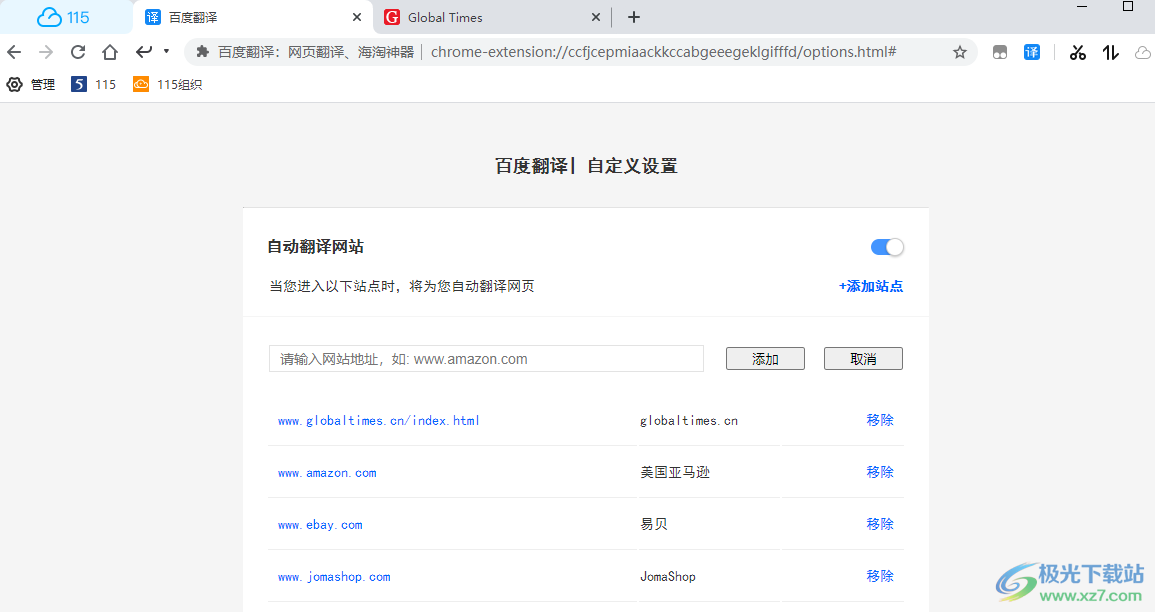
方法步骤
1、第一步,我们先打开115极速浏览器,然后在浏览器中插入一个百度翻译插件,接着我们在工具栏中右键单击百度翻译图标,然后在下拉列表中选择“选项”
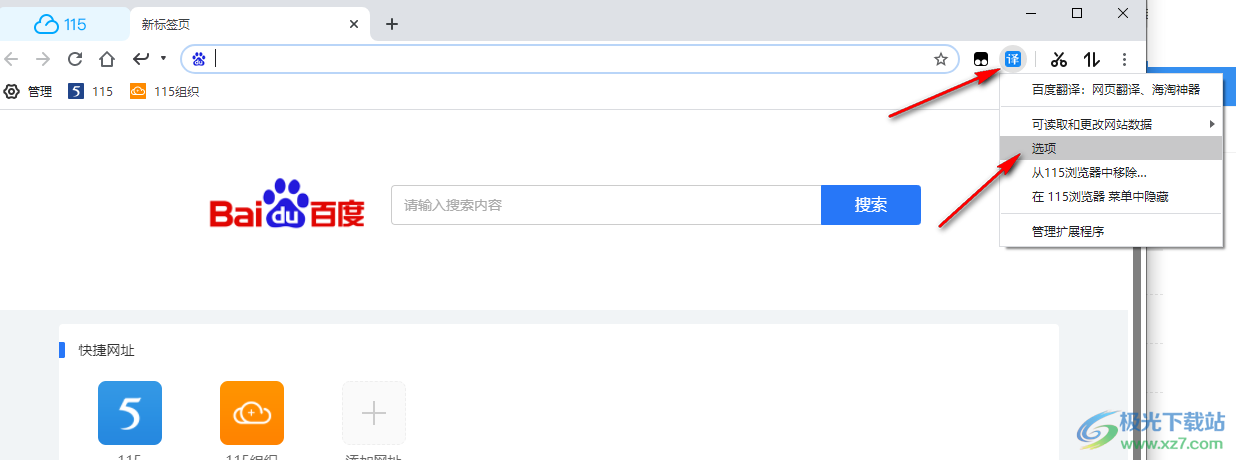
2、第二步,点击选项之后我们进入百度翻译的自定义设置页面,在该页面中我们可以看到有个自动翻译网站选项,该选项处于被勾选状态,在该页面中有一些默认的自动翻译的网站,我们想要添加新的网站就需要点击“添加站点”选项
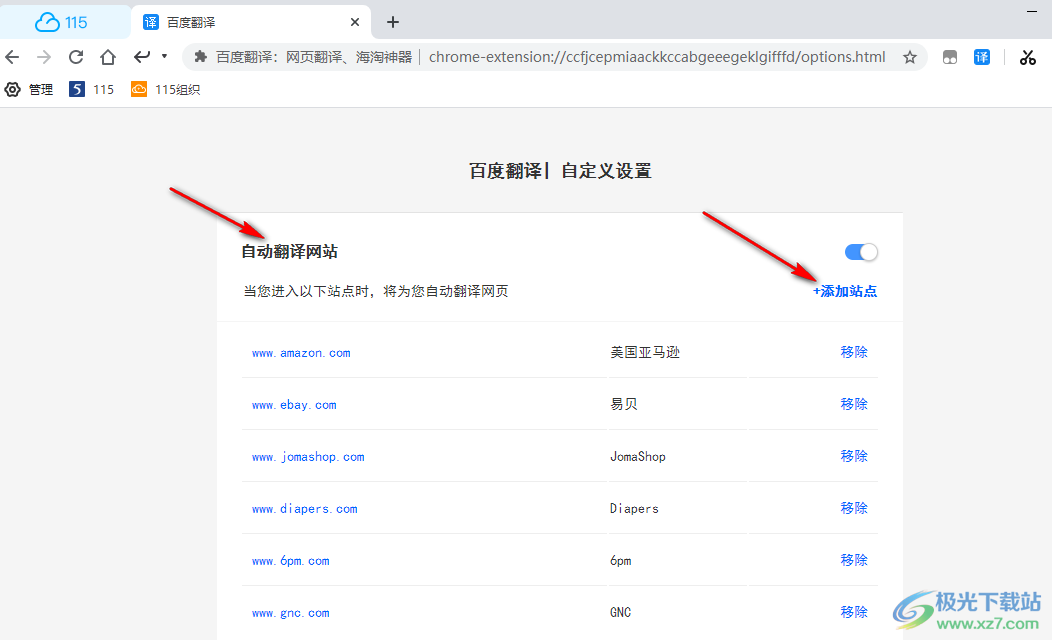
3、第三步,点击添加站点选项之后,我们在页面中的框内输入自己常用的英文网站网址,然后点击“添加”选项
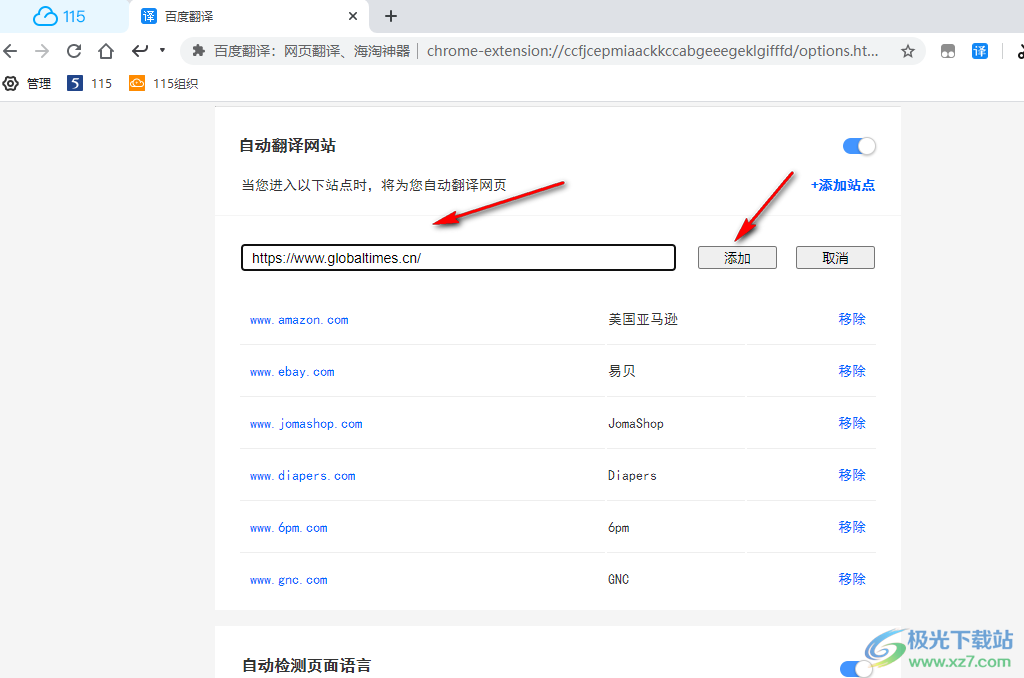
4、第四步,点击添加之后我们就能在自动翻译网站的列表中看到该网站了,对于列表中一些不需要的网站,我们可以点击“移除”选项将其删除
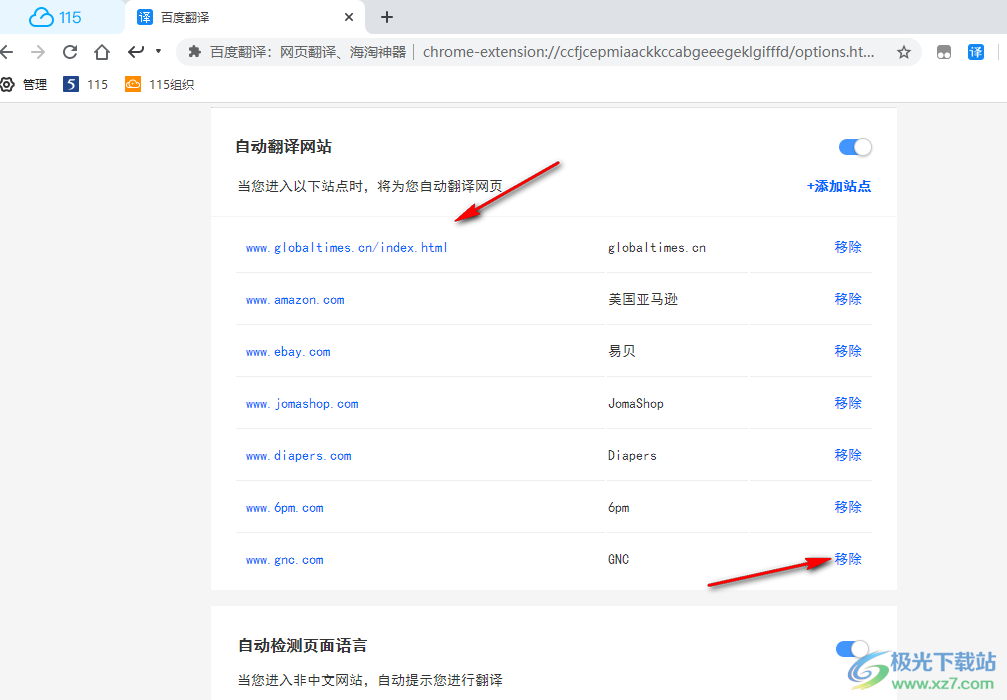
5、第五步,在自定义页面下方我们还可以看到自动检测页面语言与划词翻译选项,在划词翻译选项下我们还可以选择“显示图标,点击即可弹出翻译”或“直接弹出翻译”
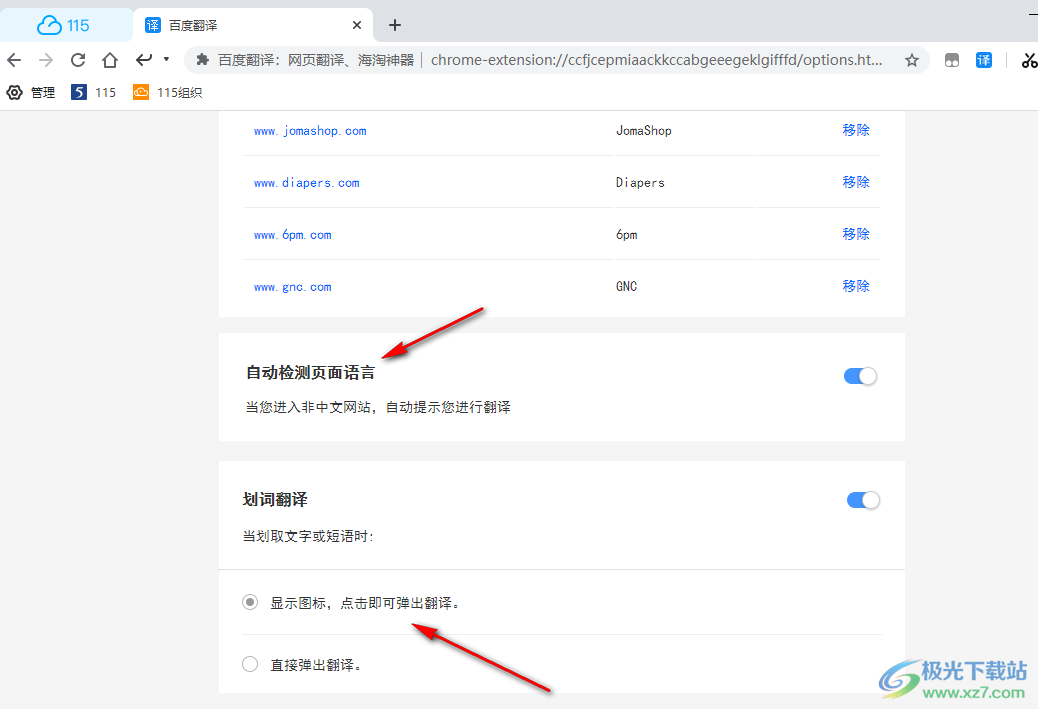
6、第六步,设置完成之后我们打开刚刚添加的网址,就能看到该网站中的内容自动被翻译为中文了,我们点击“显示原文”选项可以让页面回到英文状态,再点击重新翻译选项又能回到中文页面,想要锻炼自己翻译能力的小伙伴可以使用该功能
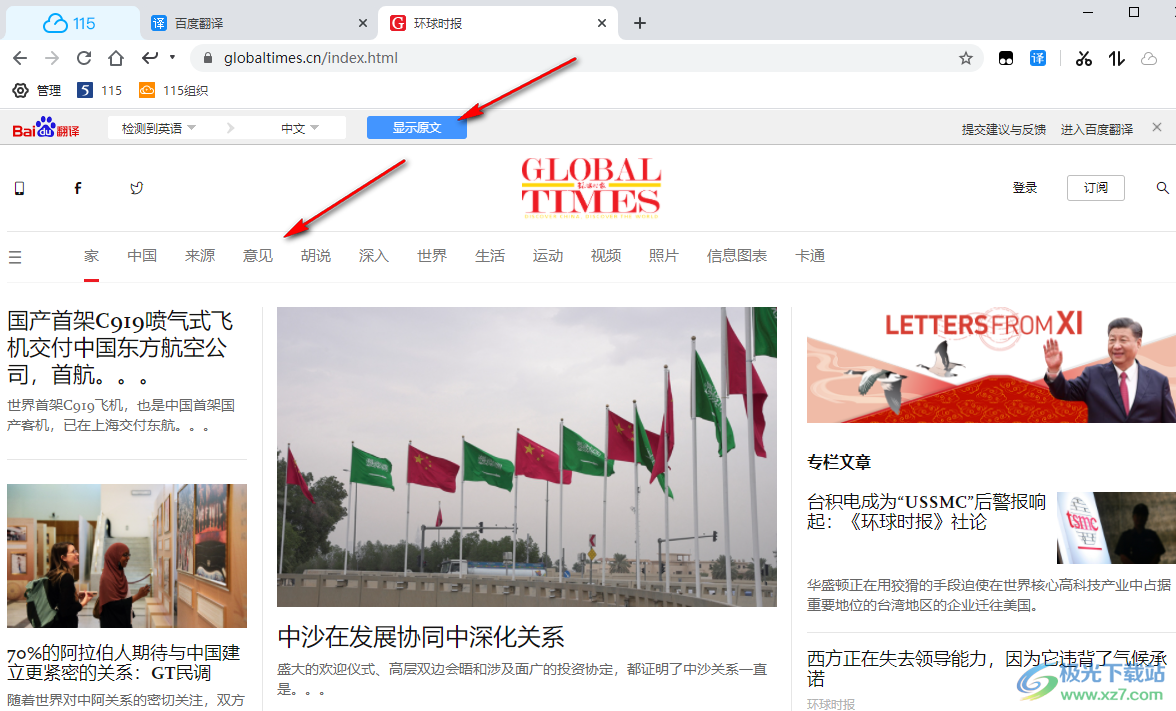
以上就是小编整理总结出的关于115极速浏览器添加自动翻译网站的方法,我们先打开115极速浏览器,然后右键单击百度翻译图标进入百度翻译的自定义设置页面,在该页面中我们点击添加站点选项,然后将网站网址输入并点击添加选项即可,感兴趣的小伙伴快去试试吧。
相关推荐
相关下载
热门阅览
- 1百度网盘分享密码暴力破解方法,怎么破解百度网盘加密链接
- 2keyshot6破解安装步骤-keyshot6破解安装教程
- 3apktool手机版使用教程-apktool使用方法
- 4mac版steam怎么设置中文 steam mac版设置中文教程
- 5抖音推荐怎么设置页面?抖音推荐界面重新设置教程
- 6电脑怎么开启VT 如何开启VT的详细教程!
- 7掌上英雄联盟怎么注销账号?掌上英雄联盟怎么退出登录
- 8rar文件怎么打开?如何打开rar格式文件
- 9掌上wegame怎么查别人战绩?掌上wegame怎么看别人英雄联盟战绩
- 10qq邮箱格式怎么写?qq邮箱格式是什么样的以及注册英文邮箱的方法
- 11怎么安装会声会影x7?会声会影x7安装教程
- 12Word文档中轻松实现两行对齐?word文档两行文字怎么对齐?

网友评论